Groepsbeheer - geavanceerede unit-instellningen
Werken met geavanceerde instellingen
Als u aanvullende instellingen voor het apparaat wilt bewerken, klikt u op Geavanceerde apparaatinstellingen onder aan het zijpaneel. Er wordt een paginavullend formulier geopend met alle beschikbare instellingen voor het apparaat.
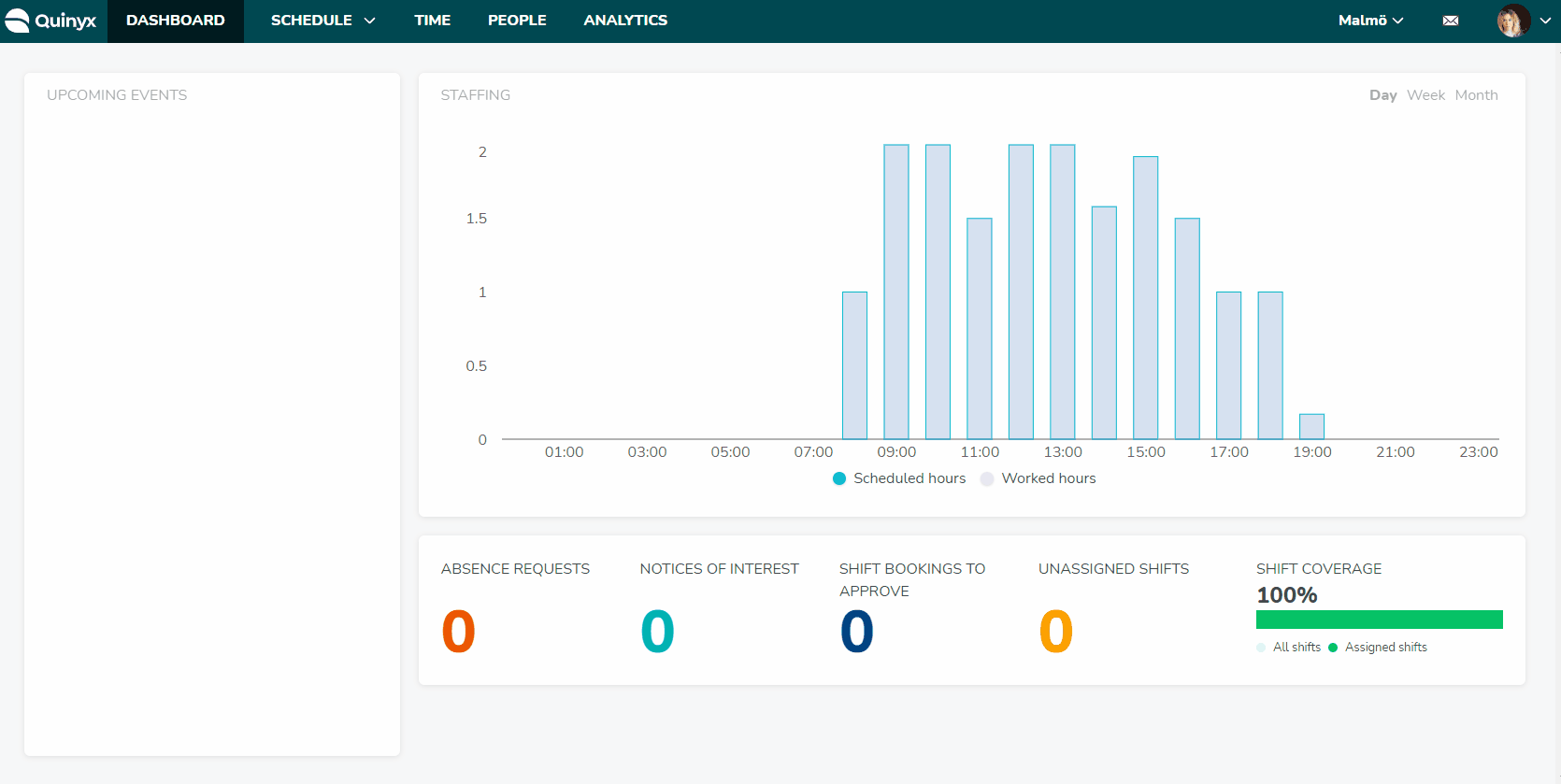
Algemene instellingen
Geef de unit een naam, de eerste unit moet een hoofdunit zijn. De instellingen in de hoofdeenheid zijn dan hetzelfde voor andere volgende eenheden die worden gemaakt.
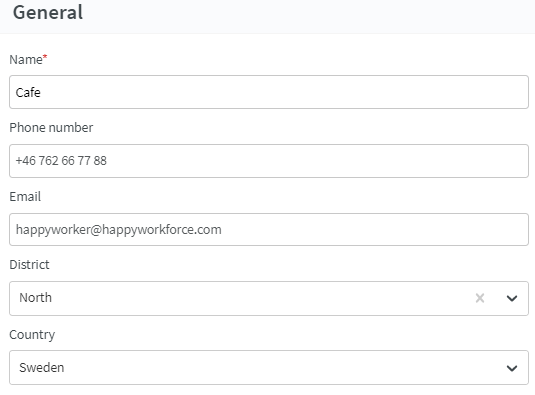
Voor restaurants in Zweden moet het bedrijfsnummer (org.nr) worden toegevoegd om het aanwezigheidsrapport geldig te maken. Lees meer over het genereren van rapporten hier.
Informatie
Als het apparaat geen hoofdapparaat is, voert u de bedrijfsinformatie in, inclusief het bedrijfsregistratienummer. Dit is van belang om rapportages te kunnen maken (bijvoorbeeld als personeelsregisters voor de horeca).
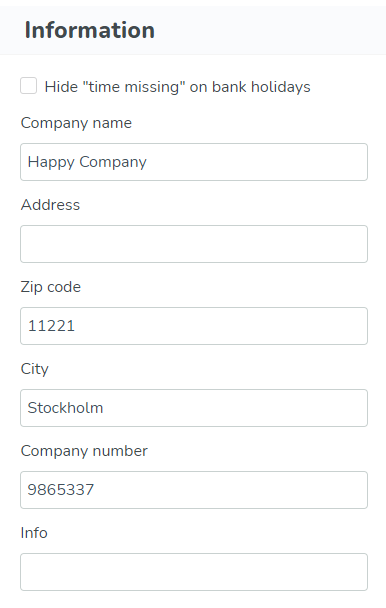
Deze informatie moet worden toegevoegd als u de e-signing PDF-functionaliteit Scrive wilt gebruiken, aangezien een deel van de informatie voor de PDF wordt toegewezen vanaf de eenheidskaart.
Diversen
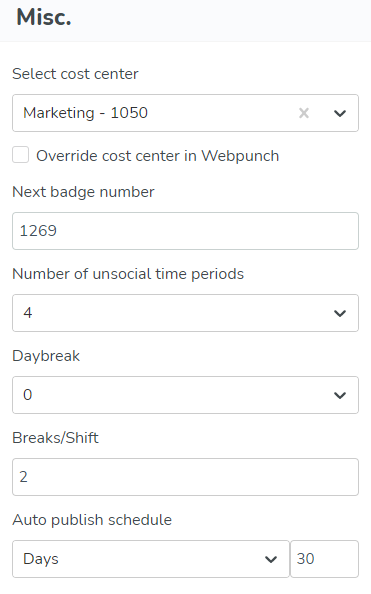
- Selecteer kostenplaats : Selecteer een standaard kostenplaats.
- Kostenplaats overschrijven in Webpunch : Vink aan om kostenplaats te overschrijven bij het ponsen in Webpunch.
- Volgend badgenummer : Selecteer het badgenummer waarmee u wilt beginnen bij het aanmaken van een nieuwe medewerker
- Aantal niet-sociale perioden : Selecteer hoeveel perioden van niet-sociale uren moeten worden gebruikt. Het is mogelijk om maximaal 8 periodes van niet-sociale uren te selecteren.
- Dageraad : Selecteer het uur vanaf wanneer de weergave moet beginnen in de planningsweergave.
- Pauzes/diensten : Selecteer het maximum aantal pauzes per dienst. Maximaal 4.
- Schema automatisch publiceren : Selecteer of het schema automatisch moet worden gepubliceerd en met welke frequentie; opties zijn Uitgeschakeld, Dagen, Weken, Maanden.
Instellingen
Onder Instellingen kunt u de eerste dag van de week, tijdzone, valuta, minuten selecteren om automatisch uit te loggen en SSO-aanmelding toestaan.
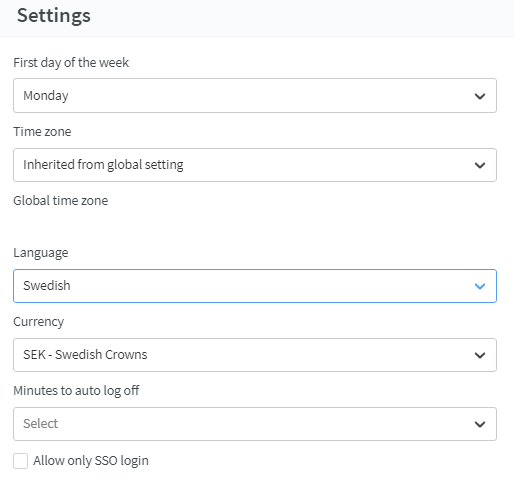
Eerste dag van de week : welke dag moet als eerste dag worden weergegeven als je naar de weekweergave in Schema kijkt
Tijdzone : Dezelfde functionaliteit als op de eerste pagina van de unitkaart
Taal : Welke taal u kiest, kan van invloed zijn op sommige instellingen.
Dageraad : welke dag heeft uw bedrijf en geeft weer wanneer de dag begint in de planningsweergave.
Valuta : voor salaris- en kostenberekeningen. In welke valuta moet worden weergegeven?
Minuten om automatisch uit te loggen : Dit heeft dezelfde functionaliteit als op de eerste pagina van de apparaatkaart. Je kunt ervoor kiezen om niet automatisch uit te loggen of om maximaal 60 minuten uit te loggen in stappen van vijf minuten (5, 10, 15...). De standaardinstelling is momenteel 15 minuten. Bij de standaardinstelling erft de unit de instelling van de hoofdunit.
Alleen SSO-aanmelding toestaan : als inloggen bij Quinyx alleen beschikbaar zou moeten zijn op SSO. SSO moet dan worden geconfigureerd in Quinyx voor uw account.
Berichten
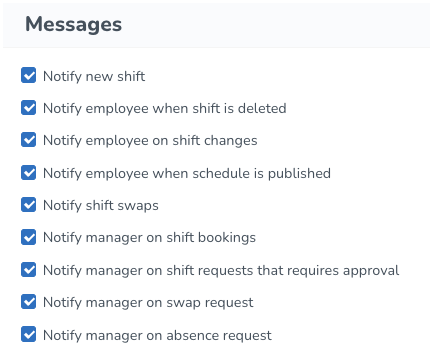
Als "Nieuwe dienst op de hoogte stellen", "Dienst wissen op de hoogte" en "Dienstwijzigingen op de hoogte brengen" zijn ingeschakeld, en de werknemer heeft de overeenkomstinstelling "Toestaan dat taken worden uitgevoerd", krijgt de werknemer een melding wanneer een taak in zijn ploeg wordt gewijzigd in een gepubliceerde periode.
De werknemer krijgt een melding in de volgende gevallen (alleen geldig in gepubliceerde periodes):
- Wanneer een taak is toegewezen aan een medewerker.
- Wanneer tijd of datum wordt gewijzigd.
- Wanneer een taak wordt verwijderd.
Let op: wanneer een manager een afwezigheid voor een bepaalde werknemer creëert, bijwerkt of verwijdert, en ook wanneer zij de afwezigheidsverzoeken van die werknemer goedkeuren of afwijzen, zal Quinyx de werknemer altijd op de hoogte stellen.
Functionaliteit
U kunt de functionaliteitsinstellingen voor groepsbeheer configureren onder Functionaliteit:
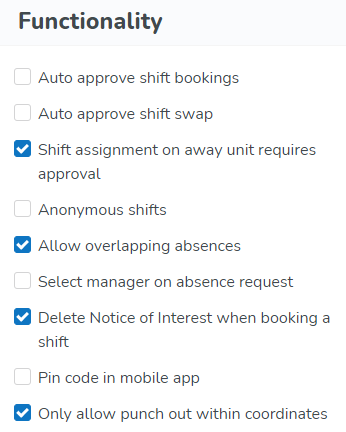
- Dienstboekingen automatisch goedkeuren : Vink aan of u dienstenboekingen voor personeel wilt toestaan, op voorwaarde dat aan alle vereisten voor het boeken van de dienst is voldaan.
- Wissel automatisch goed keuren : Vink aan als u wilt dat personeel van dienst kan wisselen wanneer aan alle vereisten is voldaan.
- Dienstentoewijzing op afwezigheidseenheid vereist goedkeuring:
- Anonieme ploegen : Selecteer of de ploegen die worden weergegeven onder "Mijn rooster" anoniem moeten zijn, of dat de namen van het personeel worden weergegeven.
- Overlappende bladeren toestaan : Selecteer of het mogelijk is om overlappende bladeren te hebben.
- Manager bij verlofaanvraag selecteren: Selecteer of de manager van de werknemer automatisch wordt geselecteerd of dat de werknemer een manager uit een lijst mag selecteren. In het laatste geval selecteert de medewerker elke manager met een managerportaalrol in de boomstructuur van de thuiseenheid van de medewerker.
- Roostervoorkeur verwijderen bij het boeken van een dienst: Selecteer of blijken van belangstelling moeten worden verwijderd bij het boeken van diensten.
- Pincode in mobiele app : de gebruiker moet elke keer dat hij de app opent een pincode invoeren. Bij de eerste keer inloggen wordt de gebruiker gevraagd om een pincode aan te maken.
- Punch out alleen toestaan binnen coördinaten: Sta alleen punch-out toe als de werknemer zich binnen de coördinaatradius bevindt die voor de eenheid is gedefinieerd. Als ze de coördinatenradius verlaten zonder af te klokken, worden ze automatisch uitgeklokt in overeenstemming met de instellingen voor automatisch uitklokken voor de overeenkomst of het overeenkomstsjabloon.
Regels voor uren
U kunt regels voor werktijd instellen die van toepassing zijn op werknemers. De regels die u instelt, helpen dan bij het plannen. Quinyx genereert waarschuwingen wanneer de regels worden overtreden. Als er regels zijn ingesteld in de werknemersovereenkomst, hebben deze voorrang op de regels die op de eenheid zijn ingesteld.
De regels voor uren worden ook geconfigureerd in de Overeenkomstsjablonen. De regels in de sjablonen hebben voorrang op de regels op de eenheid voor de werknemer die aan de sjabloon is gekoppeld.
Voorbeeld:
- Maak een niet-toegewezen dienst = regels voor het instellen van eenheden.
- Maak een dienst aan voor een werknemer met overeenkomstsjabloon = sjabloneninstellingen.
Regels voor werktijd
Specifieke werktijden instellen:
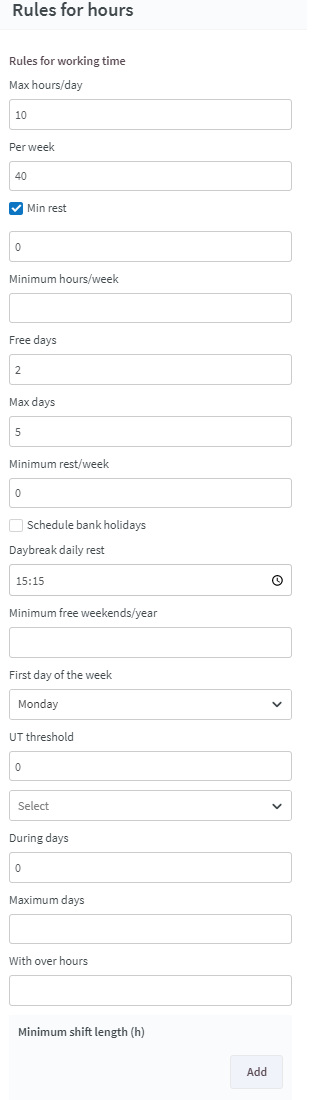
- Max uren/dag : Het maximale aantal uren waarvoor de medewerker per dag mag worden ingepland, voordat Quinyx een waarschuwing geeft.
- Per week : In dit geval hebben wij aangegeven dat de geplande tijd per week maximaal 48 uur mag bedragen.
- Min rust :: De minimale rusttijd, dagelijkse rust, is in het voorbeeld ingesteld op 11 uur. Het vakje aan de rechterkant bepaalt of de rustperiode langer kan zijn dan de dagelijkse pauze (in dat geval is het vakje aangevinkt) of dat de totale rustperiode binnen de ingestelde periode van 24 uur moet vallen (in dat geval wordt het vakje uitgevinkt). In het laatste geval (zonder het vakje aan te vinken) is er geen behoefte aan 11 uur rust tussen de ploegendiensten, maar de rustperiode kan op elk moment tijdens de periode van 24 uur worden opgenomen, maar mag niet verder gaan dan de dagelijkse pauze.
- Minimumuren/week : De minimumlimiet voor het aantal ingeroosterde uren per week.
- Vrije dagen : Het minimum aantal aaneengesloten vrije dagen waarop de werknemer recht heeft na het werken van de maximale periode die in het veld hierboven is vermeld.
- Max dagen : Het maximale aantal aaneengesloten dagen dat voor dezelfde medewerker kan worden ingepland. Quinyx genereert een waarschuwing als de medewerker meer dan deze aaneengesloten dagen is ingepland.
- Minimale rust/week : Net als bij de dagelijkse rust kunt u aangeven hoeveel uren aaneengesloten wekelijkse rust de werknemer moet hebben. Bijvoorbeeld 35 uur. Quinyx zal in dit geval ook een waarschuwing genereren als het minimale wekelijkse rustquotum niet wordt gehaald.
- Feestdagen plannen : als het overeenkomstsjabloon betrekking heeft op mensen die werken in een eenheid die bijvoorbeeld op elke feestdag sluit, zoals een hoofdkantoor, kan dit vakje worden uitgeschakeld. U ontvangt dan een waarschuwing over het proberen werknemers in te plannen voor dagen die in Quinyx als feestdagen zijn ingevoerd.
- Daybreak dagelijkse rust :: Dit verwijst naar de tijd voor de dagelijkse dageraad. Deze waarde die hier wordt ingesteld, heeft invloed op de minimale dagelijkse rust, de minimale wekelijkse rust, het maximale aantal uren per dag en het maximale aantal uren per week.
- Minimum vrije weekenden/jaar : Dit veld kan worden gebruikt als de werknemer recht heeft op een bepaald aantal weekenden per jaar.
- Eerste dag van de week : Specificeer de eerste dag in een periode van 7 dagen. Deze periode is gespecificeerd zodat Quinyx kan monitoren binnen welke periode van 7 dagen het wekelijkse rustquotum is behaald.
- UT-drempel : In sommige cao's staat dat werknemers een bepaald aantal uren per week of rekenperiode moeten werken om recht te hebben op onsociale tijdcompensatie. Deze vergoeding zal in dat geval gebaseerd zijn op de relevante asociale termijnen. Onsociale tijdcompensatie wordt alleen gegenereerd wanneer de gespecificeerde tijdslimiet is bereikt. Bij het bereiken van de termijn geldt deze vergoeding ook met terugwerkende kracht voor de gehele periode.
- Gedurende dagen/Maximum dagen/Met meer uren : Deze drie velden worden in combinatie met elkaar gebruikt en zijn slechts relevant voor enkele cao's. In deze cao's staat als regel dat er gedurende een bepaalde periode een limiet is aan het aantal dagen dat de werknemer in ploegendiensten mag werken die een aantal uren overschrijden. De regel zou bijvoorbeeld kunnen zeggen dat gedurende een periode van 10 dagen maximaal 3 door de werknemer gewerkte dagen ploegendiensten van meer dan 10 uur mogen bevatten. Er wordt een waarschuwing gegenereerd in Quinyx als de regel die in deze drie velden is opgegeven, wordt overtreden.
- Minimale dienstduur : Klik op "Toevoegen" om regels toe te voegen over de minimale dienstduur waarvoor een medewerker kan worden ingepland. Een voorbeeld zou zijn dat de dienst minimaal 6 uur moet zijn als de dienst begint op elk moment tussen 19:00 en 03:00.
Regels voor pauzes
Configureer hier regels voor pauzes:
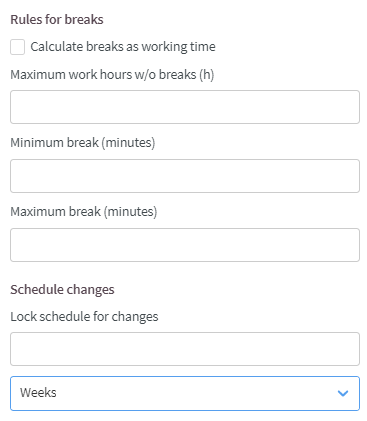
- Bereken pauzes als werktijd : Gebruik deze als u maaltijdpauzes (betaalde lunchpauzes) op de werkplek toepast. Dit vakje moet aangevinkt zijn.
- Maximum aantal werkuren zonder pauzes (h) : Hiermee kunt u het maximum aantal toegestane werkuren zonder pauzes aangeven.
- Minimale pauze (minuten)/ Maximale pauze (minuten) : Hiermee kunt u de lengte van de kortste en langste pauze aangeven. Er wordt een waarschuwing gegenereerd als u een dienst bemand met een pauze die korter of langer is dan het minimum of maximum.
Wijzigingen in de planning
- Vergrendelen voor schemawijzigingen : stel de duur van de schemavergrendeling in in maanden, weken of dagen. Dit geeft een waarschuwing als u binnen deze periode een medewerker probeert in te plannen.
SMS/Coördinaten
Configureer SMS en coördinaten in deze sectie:
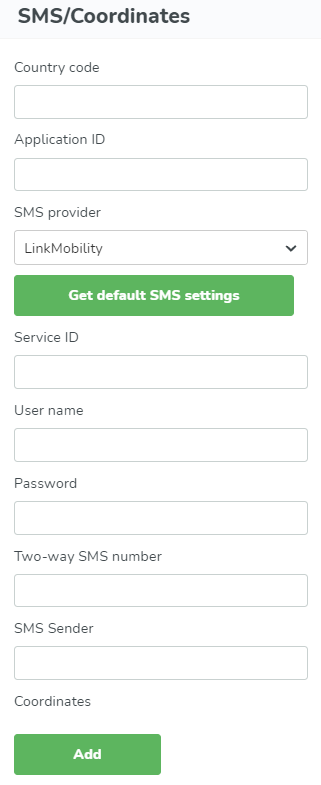
- Landcode : Voer de landcode van de locatie in.
- Applicatie-ID : Applicatie-ID.
- SMS-provider : Selecteer de SMS-provider.
- Standaard SMS-instellingen ophalen : Klik hierop om de volgende velden automatisch te laten invullen.
- Service-ID : Service-ID.
- Gebruikersnaam : Voer een bedrijfsspecifieke gebruikersnaam in.
- Wachtwoord : Voer een uniek wachtwoord in.
- Tweerichtings-sms-nummer : Tweerichtings-sms-nummer.
- SMS-afzender : Voer de SMS-afzender in.
- Coördinaten : U kunt hier handmatig de breedtegraad, lengtegraad en straal configureren. Deze worden gedefinieerd in meters en 1 meter = 3.2808399 voet. Als de coördinaat rond een specifieke locatie ligt, kan het goed zijn om de locatienaam en het adres toe te voegen waarvan u weet wat er is ingesteld.
Verschuiving
U kunt hier ploegendiensten configureren:
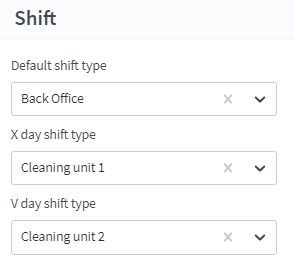
- Standaard diensttype : selecteer het standaarddiensttype dat moet worden aangemaakt als de werknemer inspringt zonder te zijn ingepland
- Type dagdienst : eerste vrije dag.
- V-type dagdienst : Tweede vrije dag.

